DaVinci는 Windows 11/10에서 높은 CPU 사용량을 해결합니다.
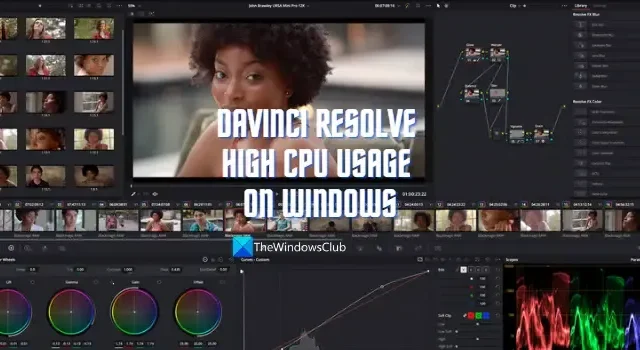
일부 DaVinci Resolve 사용자는 Windows 11/10에서 높은 CPU 사용량을 보고 있습니다 . 이 가이드에서는 문제를 해결하는 데 사용할 수 있는 다양한 방법을 보여줍니다.
DaVinci Resolve는 사용 가능한 최고의 전문 비디오 편집 도구로 충분합니다. 전 세계 전문가들이 비디오를 편집하고 영화를 만드는 데 사용합니다. Blackmagic 카메라와 함께 번들 제품으로 제공됩니다. Blackmagic 카메라가 없어도 무료로 다운로드하여 사용할 수 있습니다. Blackmagic 웹사이트에서 세부 정보를 입력하고 최신 버전의 DaVinci Resolve를 다운로드하기만 하면 됩니다. 소프트웨어가 마음에 들고 제목과 고급 효과를 만드는 고급 기능을 원하는 경우 소프트웨어를 유료 버전으로 업그레이드할 수 있습니다. Adobe Premiere Pro 및 기타 주요 전문 비디오 편집 프로그램에 대한 최상의 대안 중 하나입니다.
DaVinci는 Windows 11/10에서 높은 CPU 사용량을 해결합니다.
Windows 11/10에서 DaVinci Resolve의 높은 CPU 사용량이 표시되는 경우 지원되지 않는 PC, 오래된 버전의 소프트웨어, 손상된 파일 또는 바이러스 백신과 같은 간섭 프로그램 등과 같은 다양한 이유 때문일 수 있습니다. 오류를 수정하려면 다음이 필요합니다. 가능성을 하나씩 제거하고 높은 CPU 사용량을 유발하는 원인에 대한 방법이 없는지 확인합니다. 아래 방법에 따라 해결할 수 있습니다.
- 시스템 요구 사항 확인
- DaVinci Resolve 업데이트 확인
- 불필요한 프로그램 닫기
- 재생 해상도 줄이기
- GPU 설정 조정
- 사용하는 미디어가 최적화되어 있는지 확인
- DaVinci Resolve 제거 및 재설치
각 방법에 대해 자세히 알아보고 문제를 해결해 보겠습니다. 그 전에 DaVinci Resolve 재시작 또는 PC 재시작과 같은 기본적인 작업을 수행하십시오.
1] 시스템 요구 사항 확인
Windows PC에서 실행하는 각 프로그램에는 최소 시스템 요구 사항이 있습니다. DaVinci Resolve에도 이러한 요구 사항이 있습니다. PC가 이러한 요구 사항을 충족하지 않거나 초과하는 경우 프로그램이 원하는 대로 실행되지 않거나 높은 CPU 사용량, 느린 응답 시간 등과 같은 문제가 발생할 수 있습니다. 이러한 요구 사항이 충족되는지 확인해야 합니다. DaVinci Resolve의 더 나은 성능을 위해 PC를 업그레이드하지 않는다면.
DaVinci Resolve가 PC에서 원활하게 실행되기 위한 최소 요구 사항은 다음과 같습니다.
- 16GB의 시스템 메모리. Fusion 사용 시 32GB.
- Blackmagic Design Desktop Video 10.4.1 이상.
- 최소 2GB의 VRAM이 있는 통합 GPU 또는 개별 GPU.
- OpenCL 1.2 또는 CUDA 11을 지원하는 GPU.
- NVIDIA/AMD/Intel GPU 드라이버 버전 – GPU에서 요구하는 대로.
2] DaVinci Resolve 업데이트 확인

때때로 이전 업데이트의 버그로 인해 우리가 사용하는 프로그램에 오류가 발생할 수도 있습니다. DaVinci Resolve는 이에 면역되지 않습니다. 소프트웨어의 버그로 인해 CPU 사용량이 높을 수 있습니다. DaVinci Resolve의 최신 업데이트를 통해서만 해결할 수 있습니다. Blackmagic Design 웹사이트로 이동하여 프로그램의 최신 버전을 확인 해야 합니다 .
DaVinci Resolve 애플리케이션 자체에서 업데이트를 확인할 수도 있습니다. 이렇게 하려면 DaVinci Resolve를 열고 메뉴 모음에서 DaVinci Resolve를 클릭합니다. 업데이트 확인을 선택하여 업데이트를 찾고 PC에 다운로드하여 설치합니다.
3] 불필요한 프로그램 닫기
Google Chrome과 같은 다른 프로그램이나 다른 프로그램을 실행하면 DaVinci Resolve와 같은 비디오 편집 프로그램을 방해하는 경우가 있습니다. 프로그램이 CPU 리소스를 할당하는 데 어려움을 겪고 제대로 작동하지 않습니다. DaVinci Resolve에서 높은 CPU 사용량을 수정하려면 백그라운드에서 실행 중인 불필요한 프로그램이 없는지 확인해야 합니다.
바이러스 백신이 DaVinci Resolve를 방해하고 높은 CPU 사용량 오류를 일으키는지 확인하려면 바이러스 백신을 일시적으로 비활성화해야 합니다. 이 단계 후에도 CPU 사용량에 변화가 없으면 아래 단계를 따라야 합니다.
4] 재생 해상도 줄이기
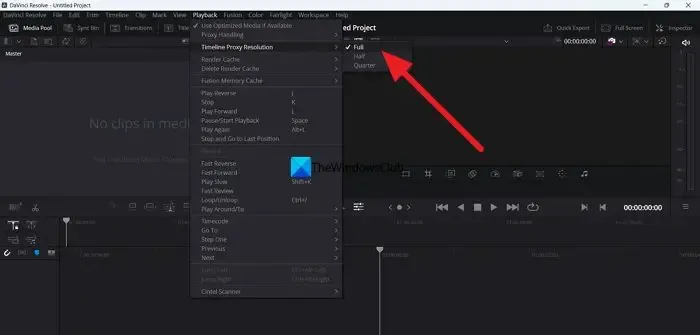
DaVinci Resolve의 미리보기 재생 해상도가 고해상도로 설정되었을 수 있습니다. 프로그램이 정상 속도보다 더 많은 CPU를 사용하지 않도록 하려면 Half 또는 Quarter로 조정해야 합니다. DaVinci Resolve 자체에서 재생 해상도를 조정할 수 있습니다.
DaVinci Resolve에서 재생 해상도를 조정하려면,
- 메뉴 모음에서 재생을 클릭합니다.
- 타임라인 프록시 해상도 로 마우스를 가져갑니다.
- Half 또는 Quarter를 선택 하고 자신의 PC에 맞는 것을 선택하면 문제 없이 DaVinci Resolve의 성능이 향상됩니다.
5] GPU 설정 조정
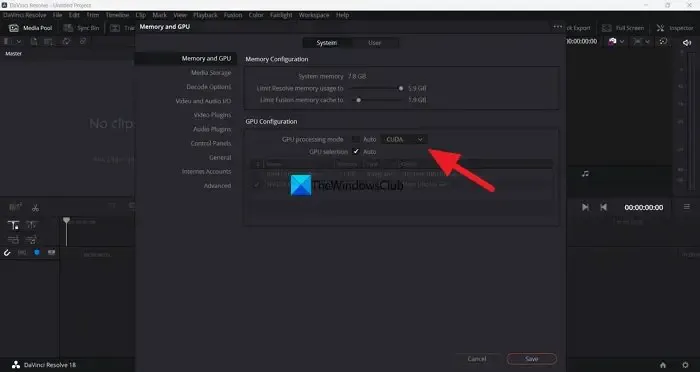
GPU에서 더 잘 작동하는 무거운 프로그램의 높은 CPU 사용량과 같은 문제를 해결하려면 GPU 설정을 조정해야 합니다. DaVinci Resolve도 예외는 아닙니다. GPU 기본 설정을 조정하고 최적의 사용으로 설정되어 있는지 확인해야 합니다.
DaVinci Resolve에서 GPU 설정을 조정하려면,
- 메뉴 바에서 DaVinci Resolve를 클릭합니다.
- 기본 설정 을 선택합니다 .
- 메모리 및 GPU 탭을 클릭합니다 .
- GPU 구성에서 GPU 처리 모드 옆의 버튼을 선택 취소합니다 .
- 옆에 있는 드롭다운 메뉴를 클릭하고 OpenCL 또는 Metal 을 선택합니다 .
- 그런 다음 저장을 클릭하여 변경 사항을 저장합니다.
DaVinci Resolve 프로그램을 다시 시작하고 문제가 해결되었는지 확인합니다.
6] 사용하는 미디어가 최적화되어 있는지 확인하십시오.
DaVinci Resolve로 가져오는 미디어는 PC 리소스를 지원해야 합니다. Full HD는 DaVinci Resolve의 최소 사양을 충족하는 PC에서 재생할 수 있는 최적의 해상도입니다. 4K 이상의 해상도를 사용하는 경우 높은 CPU 사용량 문제가 나타날 수 있습니다. DaVinci Resolve에서 작업하는 동안 시스템 성능에 부담을 주지 않는 최적화된 해상도로 변환해야 합니다. 고해상도 비디오를 지원되는 해상도로 변환하는 데 사용할 수 있는 무료 비디오 변환기 가 많이 있습니다 .
7] DaVinci Resolve 제거 및 재설치
위의 방법 중 어느 것도 DaVinci Resolve의 높은 CPU 사용 문제를 해결하는 데 도움이 되지 않는 경우 프로그램을 제거 하고 Blackmagic 공식 웹사이트에서 프로그램을 다운로드한 후 새로운 버전의 프로그램을 다시 설치 해야 합니다 . 프로그램을 설치하기 전에 클리너를 실행하여 DaVinci Resolve와 관련된 임시 파일 및 캐시를 제거하고 PC를 다시 시작 해야 합니다 .
다음은 Windows 11/10에서 DaVinci Resolve 프로그램으로 높은 CPU 사용량을 수정하는 데 사용할 수 있는 다양한 방법입니다.
DaVinci Resolve에서 CPU 사용량을 줄이려면 어떻게 해야 합니까?
DaVinci Resolve에서 CPU 사용량을 줄이는 데 사용할 수 있는 다양한 방법이 있습니다. 타임라인에서 클립을 편집하는 동안 타임라인 프록시 해상도를 낮은 수준으로 조정할 수 있습니다. 또한 DaVinci Resolution의 환경 설정에서 GPU 설정을 PC에 맞게 조정할 수 있습니다.
DaVinci Resolve는 CPU를 많이 사용합니까?
예, DaVinci Resolve는 우리가 사용하는 다른 모든 전문 비디오 편집기와 마찬가지로 CPU를 많이 사용합니다. DaVinci Resolve에는 원하는 해상도로 비디오를 편집하고 조작할 수 있는 다양한 기능이 포함되어 있습니다. 이러한 기능을 수행하려면 원활한 작동을 위해 좋은 CPU가 분명히 필요합니다.


답글 남기기